| WPS+博客 | 您所在的位置:网站首页 › 中间划线字体生成 › WPS+博客 |
WPS+博客
|
本教程适用版本:WPS 365 点击免费使用 朋友们在日常使用电脑学习办公中,总会遇到有关Word的编辑问题。有时我们需要将文档中文字中间进行划线处理,那么Word文档文字中间划线如何做呢?对此还是让小编来告诉大家吧。
要谈其Word文档文字中间划线如何做来,还是让小编以WPS2019软件为平台,分享一下操作步骤:
第一步:我们开启WPS软件,然后点击“文件”,在下拉列表中点击“打开”,然后找到需要进行文字中间划线的文档,打开该文档:
|
【本文地址】
公司简介
联系我们
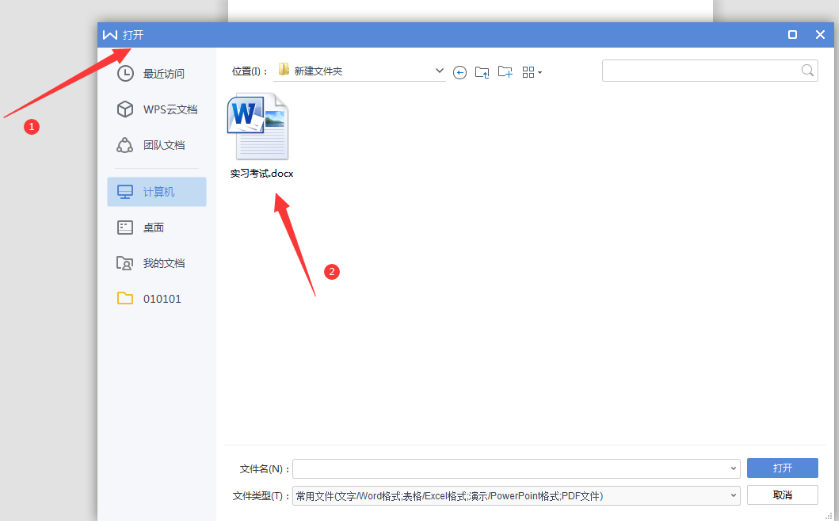 >>免费升级到企业版,赠超大存储空间
第二步:在打开的文档中找出并选中需要中间划线的文字内容:
>>免费升级到企业版,赠超大存储空间
第二步:在打开的文档中找出并选中需要中间划线的文字内容:
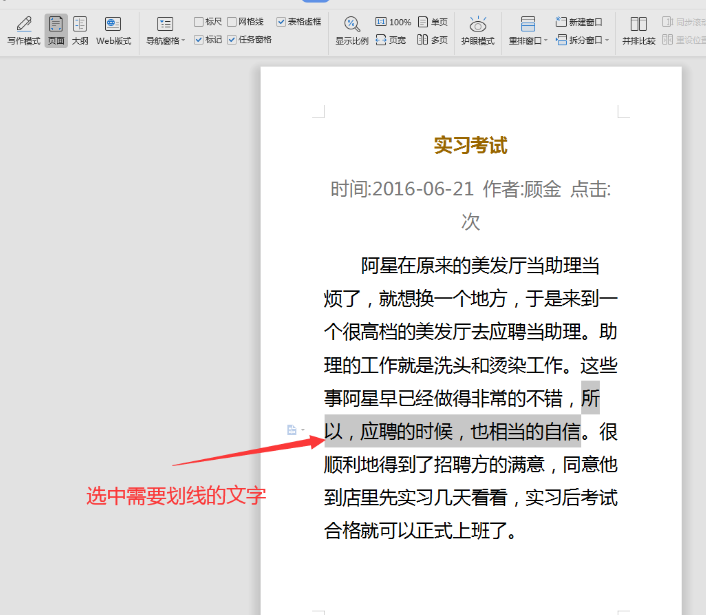 >>免费升级到企业版,赠超大存储空间
第三步:点击菜单栏里的“开始”,然后在下面工具栏找到“删除线”按钮:
>>免费升级到企业版,赠超大存储空间
第三步:点击菜单栏里的“开始”,然后在下面工具栏找到“删除线”按钮:
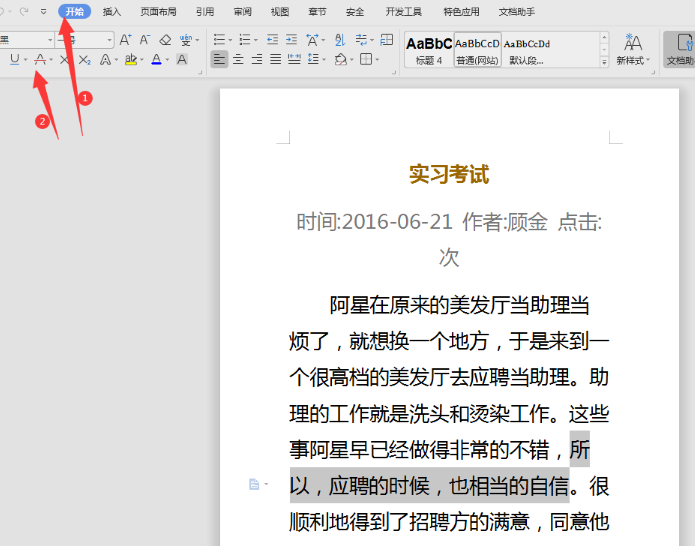 >>免费升级到企业版,赠超大存储空间
第四步:点击“删除线”按钮后就可以看到展示的效果了:
>>免费升级到企业版,赠超大存储空间
第四步:点击“删除线”按钮后就可以看到展示的效果了:
 >>免费升级到企业版,赠超大存储空间
了解到这,相信大家对于Word文档文字中间划线如何做都已经有了新的认识。那么大家可以去尝试一下。
>>免费升级到企业版,赠超大存储空间
了解到这,相信大家对于Word文档文字中间划线如何做都已经有了新的认识。那么大家可以去尝试一下。
